
Mundarija:
- Muallif John Day [email protected].
- Public 2024-01-30 13:23.
- Oxirgi o'zgartirilgan 2025-01-23 15:14.
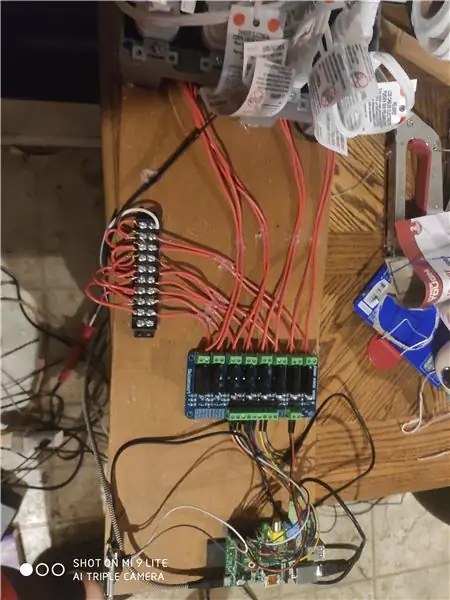
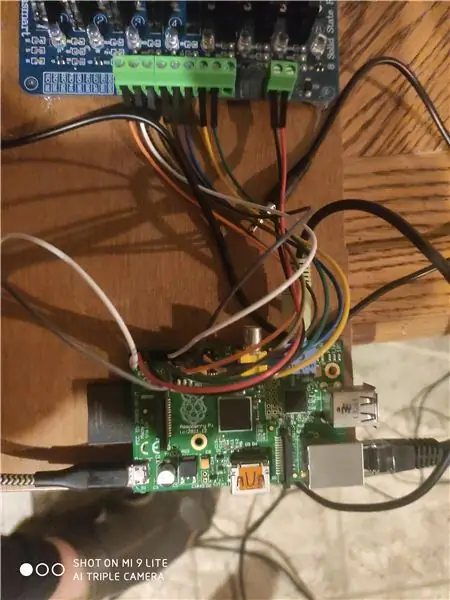


Hammaga salom! Bu mening 2020 yil oktyabr oyiga kelib lighthowpi yordamida yorug'lik shousini yaratish bo'yicha rasmiy qo'llanma.
1 -qadam: Materiallaringizni yig'ing
Bu loyiha uchun sizga quyidagilar kerak bo'ladi:- Raspberry Pi (men yillar oldin yaxshi niyatda sotib olgan B+ modelini ishlatganman. Bilishimcha, bu 4 dan tashqari hamma pi bilan ishlaydi, lekin men buni tasdiqlay olmayman.)
www.raspberrypi.org/products/
- SD -karta/Micro SD -karta (bu siz qaysi qurilmani ishlatishingizga bog'liq. 16 Gb yoki undan kattagina narsa etarli)
www.walmart.com/ip/SanDisk-32GB-microSDHC-…
- Micro USB quvvat kabeli (Raspberry Pi uchun)
- Sainsmart 8 kanalli qattiq holli o'rni taxtasi
www.sainsmart.com/products/8-channel-5v-so…
- 10 kanalli quvvat taqsimlash bloki
www.speedwaymotors.com/Electrical-10-Termi…
- To'rt Hyper qattiq savdo nuqtasi
www.walmart.com/ip/Hyper-Tough-Grounding-D…
- Ikki Hyper Tough 2 Gang Box
www.walmart.com/ip/Hyper-Tough-2-Gang-Swit…
- Erkak - erkak, erkak - ayol va ayol - jumper simlari
www.amazon.com/gp/product/B072L1XMJR/ref=p…
- 16 o'lchagichli sim
www.walmart.com/ip/16-Gauge-Red-Black-Powe…
- HiLetGo raqamli FM uzatuvchisi
www.amazon.com/gp/product/B07X3Z8YTD/ref=p…
- Sim kesuvchi va simni ajratuvchi
www.walmart.com/ip/Wire-Stripper-Universal…
- Elektr tasmasi
- Lehimlash temir
www.walmart.com/ip/Hyper-Tough-30-Watt-Sol…
- SD -kartani o'quvchi/yozuvchisi bo'lgan noutbuk/kompyuter
- Ikkita tishli vilka
www.amazon.com/ARyee-Universal-Compatible-…
2 -qadam: sim o'tkazishni boshlang
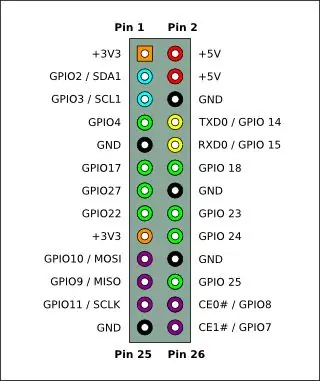



Biz malina pi ni o'rnatishdan oldin, siz oldinga siljishni xohlaysiz, va siz simni o'rnatganingizdan so'ng, siz uskunani sinab ko'rishingiz mumkin. Boshlash uchun siz tegishli pi -ning GPIO pinli joylashuvi uchun ma'lumotnoma varag'ini olishni xohlaysiz. Masalan, men foydalanganim bu bosqichga biriktirilgan.
Sainsmart taxtasida tekis tornavida oling va kanalning barcha vintlarini bo'shating (kichik yashil qutilar ichidagi vintlardek). Keyin Erkakni ayolga o'tkazgich kabelini oling va ularni quyidagicha ulang:
GPIO 11 dan CH1gacha
GPIO 12 dan CH2 gacha
GPIO 13 dan CH3 gacha
GPIO 15 dan CH4 gacha
GPIO 16 dan CH5gacha
GPIO 18dan CH6gacha
GPIO 22 - CH7
GPIO 7 dan CH8gacha
OTIRISH
GPIO 6 - GND
GPIO 2 - VCC
Eslatma: SSR bortida ikkita GND bor. VCC yonidagi qurilmadan foydalaning.
Keyin siz 16 ta o'lchovli simning 16 qismini (8 kanalning har biri uchun 2 ta) kesib, faqat uchini, taxminan 1/16 dyuymni kesib tashlamoqchisiz. Keyin ssr kartasining chiqish tomoniga joylashtiring va kanal vintlarini mahkamlang (juda qattiq emas).
Davom etishdan oldin bilishingiz kerak bo'lgan bir nechta narsa bor: devor rozetkalarida ikkita vintlar to'plami, bitta bronza va bitta kumush. Bronza tomoni kuch uchun, kumush tomoni er uchun. Endi nima qilishni xohlasangiz, chap simni birinchi kanaldan oling va uni bronza tomonidagi yuqori vintga o'tkazing. Keyin keyingi kanalga o'ting va chap simni ishlating va uni xuddi shu tomonning pastki vintiga o'tkazing. Sakkizta sim rozetkalarga ulanmaguncha takrorlang.
Keyin siz simlarni erga ulashingiz kerak bo'ladi. 16 kalibrli simni kesib oling va rozetkaning zanjirini bir -biriga bog'lab qo'ying. Buning uchun bitta simni yuqori kumush vintga, so'ngra keyingi rozetkaning pastki kumush vintiga ulang. Keyin siz ulanmagan bitta topraklama simini olishingiz kerak. Quvvat manbaiga ikkita vilkasini ajrating va manfiy simlarni bir -biriga lehimlang.
Endi 10 kanalli elektr avtobus barini oling. Sizga faqat 9 kanal kerak bo'ladi. Daisy zanjiri 9 tasi birgalikda (bir tomonda). Keyin SSR bortidagi bitta kanaldan to'g'ri simni oling va uni birinchi ishlatilgan kanalga ulang. Buni barcha 8 ta sim avtobus bariga ulanmaguncha bajaring. Keyin ikkita simli vilkasidan musbat simni oling va uni avtobus barining oxirgi kanaliga o'tkazing.
Endi qiyin qismi tugadi!
3 -qadam: Raspberry Pi -ni o'rnating
Siz uchun Raspberry Pi -ni yangi boshlaganlar uchun bu yerdan boshlang:
O'rnatishni boshlashdan oldin bir nechta dasturlarni yuklab olishingiz kerak bo'ladi. Quyidagi barcha havolalar uchun to'g'ri yuklash uchun OS ni tanlang.
- Raspberry Pi Imager
www.raspberrypi.org/downloads/
- PuTTy
www.chiark.greenend.org.uk/~sgtatham/putty…
- SD -kartani formatlovchi
www.sdcard.org/downloads/formatter/
- Kengaytirilgan IP -skaner
www.advanced-ip-scanner.com/download/Advan…
Yuklab olingandan so'ng, SD -kartani ulashdan boshlang. SD -kartani formatlagichini oching va formatlashni xohlagan diskni tanlang. Keyin kartani formatlang. Bu faqat jarayonning qolgan qismini silliq qilishga yordam beradigan ehtiyot chorasi.
Keyin, malina pi uchun NOOBS OS tizimini yuklab oling:
downloads.raspberrypi.org/NOOBS_latest
Eslatma: Raspberry Pi OS o'rniga NOOBS ni tanlaganimning sababi shundaki, NOOBS sizga yangi o'rnatish kerak bo'lganda tez tiklanish usulini taklif qiladi.
Bu bajarilgandan so'ng, malina pi tasvirlash dasturini oching, maxsus OS -ga o'ting, NOOBS.zip -ni toping, OS -ni yozmoqchi bo'lgan diskni tanlang va yozing!
Bu tugagandan so'ng, SD -kartani pi uyasiga joylashtiring. Ularning aksariyati usb portlari qarshisida, taxtaning ostida. Siz hozircha malina pi ga sichqonchani ulashni xohlaysiz. Mikro USB quvvat manbaini rpi -ga ulang. Keyin HDMI -ni televizorga, kompyuter monitoriga va boshqalarga ulash uchun ishlating. Biroz vaqt o'tgach, malina pi sizni qaysi OSni o'rnatishni xohlayotganingizni so'raydi. Birinchi variantni tanlang (Raspberry Pi OS Full/Desktop). Operatsion tizimni o'rnatishga ruxsat bering, shundan so'ng u pi -ni qayta ishga tushiradi. PI-ni yangilash va SSH uchun parolni o'rnatish uchun qalqib chiquvchi ko'rsatmalarga amal qiling (keyinroq ishlatamiz).
Bularning barchasi bajarilgandan so'ng, siz chap yuqori burchakdagi Raspberry Pi logotipini bosishni xohlaysiz. Keyin ochiladigan menyudan Preferences> Raspberry Pi konfiguratsiyasi -ga o'ting. Bu Raspberry Pi uchun turli xil sozlamalarga ega menyu ochiladi. "Interfeyslar" yorlig'ini bosing va SSH -ni yoqing.
Keyin USB Wi -Fi ulagichini USB portlaridan biriga ulang (agar sizning Wi -Fi tarmog'ingiz bo'lmasa). Wi -Fi tarmog'ingizga ulaning.
Buni tugatgandan so'ng, Advanced IP Scanner va PuTTy o'rnatilgan kompyuterga o'ting. Raspberry pi -ni ulagan SSID -ga ulaning. Murakkab IP -skanerni oching va ushbu diapazonni skanerlang: "192.168.137.1 - 192.168.137.254." Sizning malina pi sizning yoningizda IP -manzil bilan ochilishi kerak. Endi PuTTy -ni oching va Xost nomi maydoniga malina pi yonida ko'rsatiladigan IP -manzilni kiriting. Qalqib chiquvchi oyna paydo bo'ladi, "Ha" ni bosing. Keyin sizdan "kirish" so'raladi: "pi" ni kiriting va keyin pi -ni o'rnatishda tanlagan parolni kiriting. Siz yozayotganingizda, parol ko'rinmasligini sezishingiz mumkin. Bu xavfsizlik xususiyati va bu mutlaqo normal holat. Faqat parolni kiriting va Enter ni bosing. Boshqa savollar uchun bu erga qarang:
www.raspberrypi.org/documentation/remote-a…
Pi -ga masofadan turib muvaffaqiyatli kirganingizdan so'ng, quyidagi buyruqlarni kiriting:
sudo apt install git-core
git klon
cd chiroqlar
git fetch && check checkout python3
sudo./install.sh
sudo qayta yuklash
Har bir buyruqdan so'ng, yangi kod yozishdan oldin yashil matnda "pi@raspberrypi:" paydo bo'lishini kuting. Hammasi tugagach, uskunani sinab ko'rish uchun ushbu buyruqni kiriting:
sudo python py/hardware_controller.py --state = flesh
SSR doskasidagi har bir chiroq alohida -alohida yonib turishi kerak. Siz chiroq yoqishga tayyormiz!
4 -qadam: Birinchi qo'shiqni ijro etish
Qo'shiqlarni ijro etishning eng oson yo'li.mp3 fayllarini yuklab olish va keyin ularni malina pi papkasiga joylashtirish edi. Men o'z musiqamni "musiqa" deb nomladim. Keyin PuTTy -da ushbu buyruqni ishlating:
sudo python py/synchronized_lights.py --file =/home/pi/lightshowpi/usic/[qo'shiq nomi].mp3
Hammasi shu! Bu juda qiziqarli, ammo qiyin loyiha edi va umid qilamanki, bu men qilgan narsalarni boshdan kechirganlarga yordam beradi. Bu erda mening yorug'lik shouimdagi ba'zi qo'shiqlar yozilgan YouTube pleylistiga havola.
www.youtube.com/playlist?list=PLusUu0mUL14inWN0n3kunZgV04VEoSOdA
Savollaringiz bo'lsa, bemalol so'rang! Rahmat!
Tavsiya:
Linefollower HoGent - Sintez loyihasi: 8 qadam

Linefollower HoGent - Syntheseproject: Voor het vak sintezlar loyihasi kregen, biz bu tarmoqni ta'qib qilishdan keyin. O'qituvchilarga ko'rsatma berib bo'ladiki, bu muammoning echimini topishga yordam beradi
Gimbal stabilizator loyihasi: 9 qadam (rasmlar bilan)

Gimbal stabilizator loyihasi: Gimbalni qanday yasashni biling Sizning harakat kamerangiz uchun 2 o'qli gimbal yasashni o'rganing Hozirgi madaniyatda hammamiz video yozishni va lahzalarni yozib olishni yaxshi ko'ramiz, ayniqsa siz men kabi kontent yaratuvchisi bo'lganingizda, siz, albatta, shunday titroq video
Halloween LightshowPi: 6 qadam

Halloween LightshowPi: Shunday qilib, bu mavsumda biz Haunted Halloween Yard -ga qo'shish uchun yangi narsalarni qidirardik va men http://lightshowpi.org saytida Raspberry Pi Lightshow loyihasiga duch keldim. Https://www.reddit.com/r/LightShowPi/ da juda ko'p ajoyib ma'lumotlar mavjud. Ichida
Raspberry Pi LightshowPi: 5 qadam (rasmlar bilan)

Raspberry Pi LightshowPi: Men bu yo'riqnomada Raspberry Pi 3, 8 kanalli SSR, 4 ta rozetka va turli simlarga o'rnatilgan LightshowPi versiyasidan foydalanib, Rojdestvo displeyini yaratyapman. Joylashtirilgan video - bu o'tgan yili qilgan ishlarim namunasi. Agar sizga bu ko'rsatma yoqsa, ovoz bering
Arduino avtomatlashtirilgan ekranli ekran loyihasi uchun qadam dvigatel va haydovchini tanlash: 12 qadam (rasmlar bilan)

Arduino avtomatlashtirilgan ekranli ekran loyihasi uchun qadam dvigateli va haydovchini tanlash: Ushbu yo'riqnomada men avtomatlashtirilgan ekran pardasi prototipi uchun qadam dvigateli va haydovchini tanlash uchun qilgan qadamlardan o'taman. Soyali ekranlar - qo'lda krankirovka qilingan mashhur va arzon modellar, va men ularni almashtirmoqchi edim
